La memoria massima di MSConfig innesca BSOD o ripristina a 0 [Risolto]
![La memoria massima di MSConfig innesca BSOD o ripristina a 0 [Risolto]](https://cdn.thewindowsclub.blog/wp-content/uploads/2024/07/msconfig-maximum-memory-640x375.webp)
Alcune impostazioni su un PC Windows non sono destinate a essere modificate, inclusa la Memoria massima in MSConfig. Ho visto centinaia di casi in cui il PC si è bloccato, ha smesso di funzionare o è diventato lento dopo che gli utenti hanno impostato manualmente la Memoria massima a un valore troppo basso.
Per prima cosa, devi capire cosa fa Maximum Memory in MSConfig. È la quantità massima di memoria che vuoi che il sistema operativo utilizzi e deve essere impostata in MB. Il limite massimo per l’impostazione è la memoria disponibile (RAM) 1028x sul PC.
Se imposti la memoria massima tra 0-256 MB, il PC diventerà troppo lento, non risponderà o si bloccherà con un BSOD (Blue Screen of Death), tutto a causa della mancanza di RAM sufficiente per gestire i processi principali. Scopriamo come puoi risolvere il problema!
Come posso correggere gli errori dopo aver modificato la memoria massima in MSConfig?
1. Riavviare a freddo il PC
La soluzione più semplice quando si imposta un valore di Memoria massima troppo basso in MSConfig è quella di tenere premuto il pulsante di accensione per 30 secondi, quindi scollegare il laptop/PC dalla fonte di alimentazione per 30 minuti e infine ricollegarlo.
Se questo non funziona, puoi anche rimuovere la batteria CMOS. È una batteria delle dimensioni di una moneta usata per alimentare il firmware del BIOS.
2. Deselezionare la casella di controllo Memoria massima
Mancia
Questa soluzione funziona solo se il PC, anche se lento, rimane utilizzabile, cioè se è possibile accedere al desktop e caricare le applicazioni.
- Premere Windows+ Rper aprire Esegui, digitare msconfig nel campo di testo e premere Enter.
- Andare alla scheda Avvio e fare clic su Opzioni avanzate .
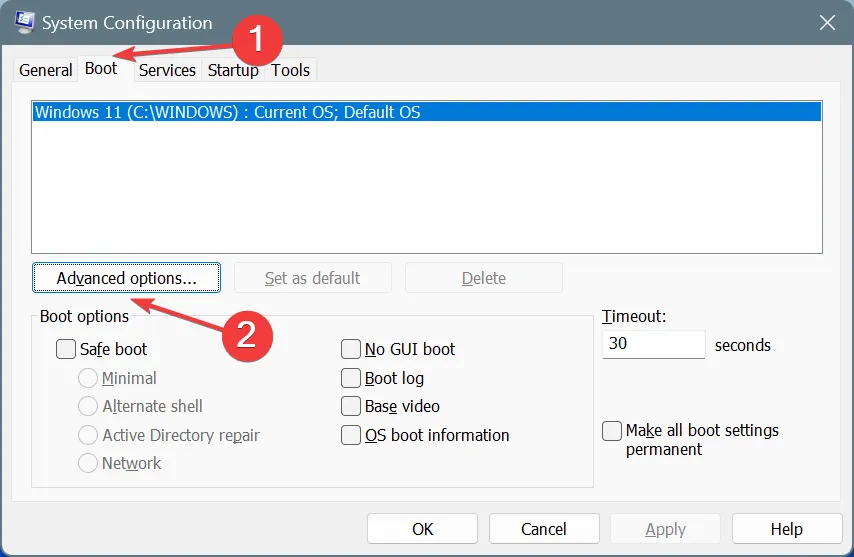
- Ora deseleziona la casella di controllo Memoria massima e fai clic su OK per salvare le modifiche.
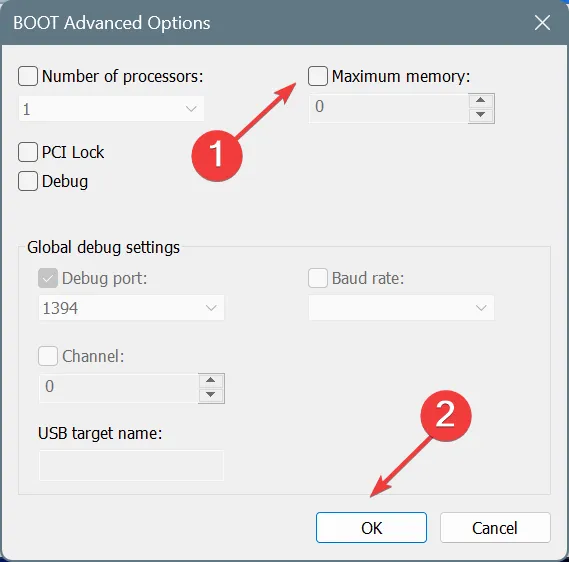
- Una volta fatto, riavvia il PC e controlla se ora funziona correttamente.
In molti casi, ho visto che gli utenti erano in grado di aprire MSConfig e deselezionare l’opzione Maximum Memory dopo ore di attesa per ogni passaggio. Eppure, questa rimane la soluzione più semplice di tutte!
2. Eliminare le modifiche alla memoria massima tramite la modalità di ripristino
- Accendi il PC e, non appena vedi il logo di Windows, tieni premuto il pulsante di accensione per spegnerlo.
- Ripeti questa operazione tre volte e al quarto tentativo il PC entrerà automaticamente in Ripristino all’avvio, che, molto probabilmente, non troverà alcun problema. In questa schermata, fai clic su Opzioni avanzate .
- Selezionare Risoluzione dei problemi .
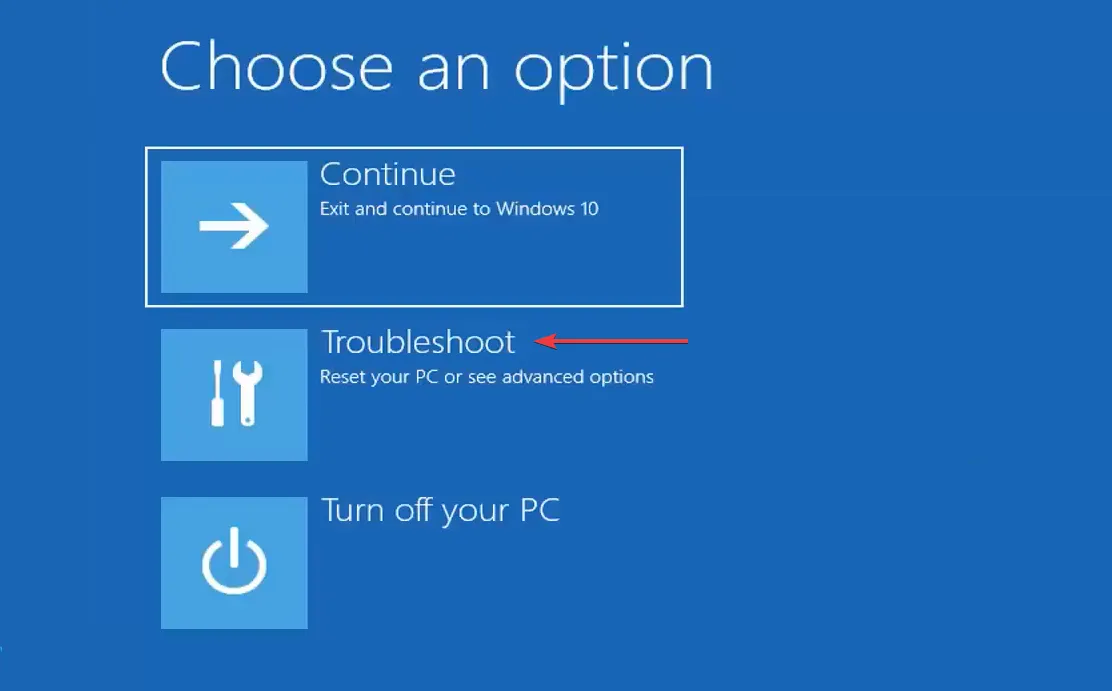
- Di nuovo, fare clic su Opzioni avanzate .
- Fare clic su Prompt dei comandi .
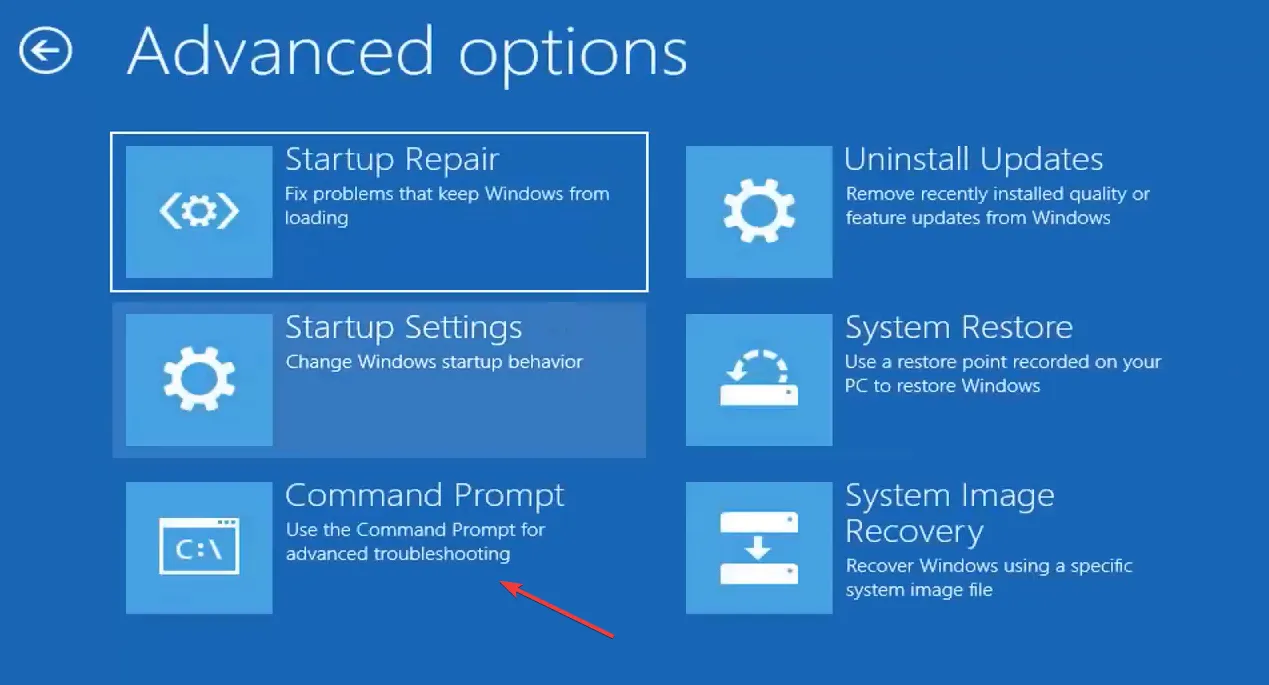
- Ora, incolla i seguenti comandi individualmente e premi Enter dopo ciascuno:
bcdedit /deletevalue {current} removememorybcdedit /deletevalue {current} truncatememorybcdedit /deletevalue {default} removememorybcdedit /deletevalue {default} truncatememory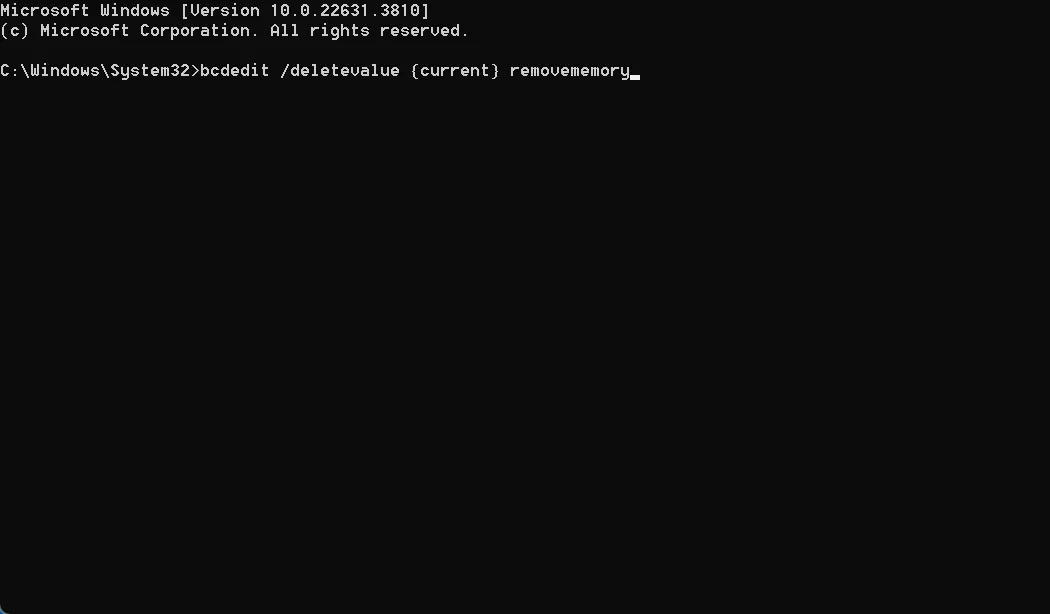
- Una volta fatto, riavviare il PC in modalità normale.
Anche se i primi tre comandi generano un errore, l’output del quarto comando dovrebbe essere “Operazione completata con successo” e la memoria massima dovrebbe tornare al valore predefinito.
3. Avviare in modalità provvisoria e ripristinare le modifiche alla memoria massima
- Avvia Windows in modalità di ripristino, seleziona Risoluzione dei problemi , quindi Opzioni avanzate e, infine, fai clic su Impostazioni di avvio .
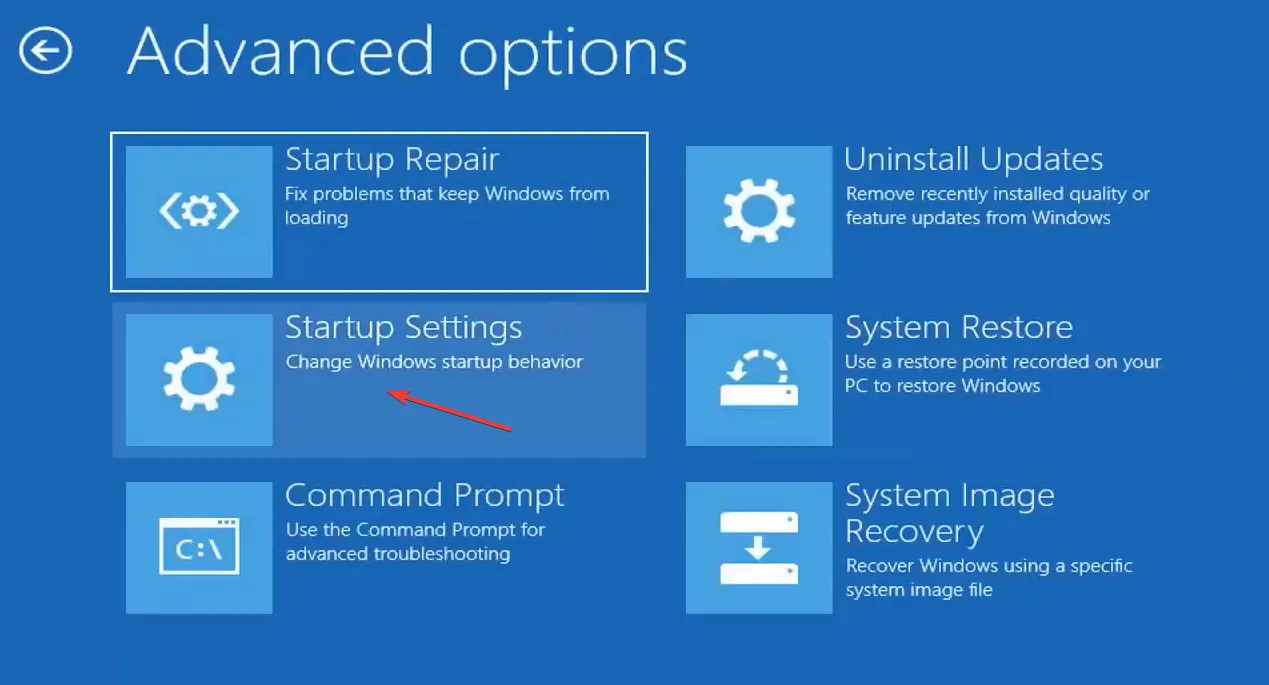
- Fare clic sul pulsante Riavvia .
- Una volta riavviato il PC, premere 4 o F4 per avviare in modalità provvisoria.
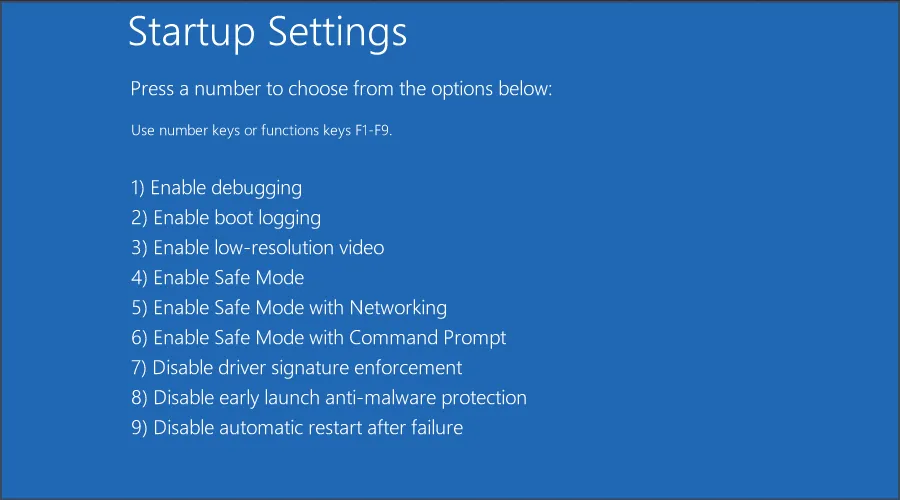
- Ora apri MSConfig, come hai fatto prima, vai su Boot , clicca su Opzioni avanzate, deseleziona Memoria massima e salva le modifiche.
Alcuni suggeriscono di premere 5o F5per avviare in modalità provvisoria con rete, ma questo significa semplicemente mettere a dura prova il PC. E dato che la RAM è già bassa, non ha senso. In ogni caso, non hai bisogno di un accesso a Internet per deselezionare Maximum Memory in MSConfig!
5. Reinstallare Windows
Se nient’altro funziona, dovrai reinstallare Windows poiché le opzioni di ripristino integrate non funzionano. Per prima cosa, scarica l’ISO dal sito Web ufficiale di Microsoft a seconda dell’iterazione di Windows:
- Windows 10 : Scarica ISO
- Windows 11 : Scarica ISO
Ora, tutto ciò che devi fare è creare un USB Windows avviabile, impostare il PC per l’avvio tramite esso nel BIOS e quindi reinstallare Windows. Questo dovrebbe reimpostare le modifiche a Memoria massima in MSConfig!
Dovrei modificare la memoria massima in MSConfig?
Windows è più che in grado di gestire i requisiti di memoria per singoli processi e hardware. Quindi, non è necessario regolare la memoria massima in MSConfig. Nemmeno Windows vuole che tu lo faccia, e questo è spesso il motivo per cui la memoria massima di MSConfig viene reimpostata a 0.
Per scoprire quanta memoria è utilizzata dal PC, controlla Task Manager o Resource Monitor. Se il PC sembra essere lento, forse dovresti aumentare la memoria virtuale in Windows.
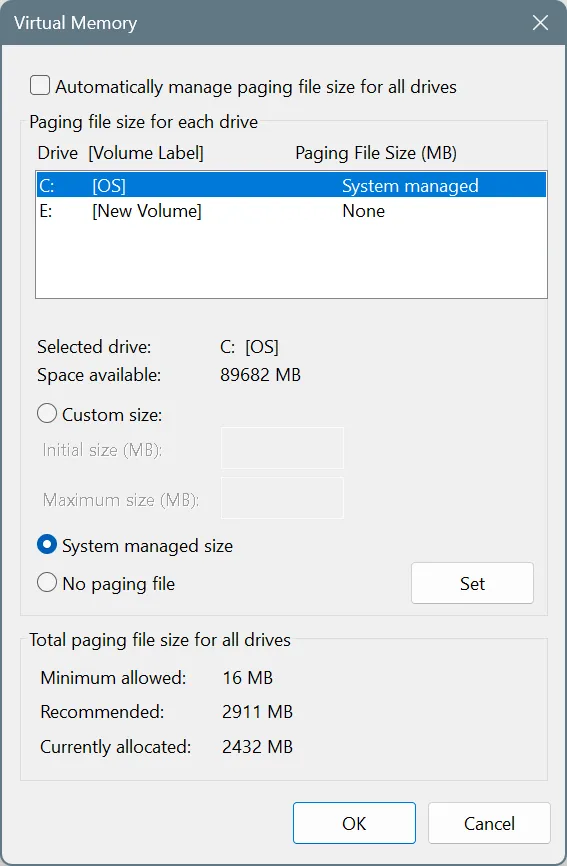
Ma in nessun caso dovresti armeggiare con MSConfig. Queste impostazioni servono per risolvere i problemi del PC e non devono essere modificate per le prestazioni.
Se sono le prestazioni a preoccuparti, scopri i consigli degli esperti per far funzionare Windows più velocemente che mai!
Quale soluzione ha funzionato per te? Condividila con i nostri lettori nella sezione commenti.



Lascia un commento